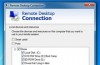
Quản Trị Mạng - Đã bao giờ bạn gặp trường hợp có file dữ liệu trên ổ Flash mà cần phải sử dụng trên 1 máy tính ở rất xa? Về mặt lý thuyết thì chúng ta hoàn toàn có thể làm được bằng cách cắm ổ USB đó và máy tính đang sử dụng, sau đó sử dụng chức năng Forward thiết bị đó qua Remote Desktop tới máy khác. Trong bài viết dưới đây, chúng tôi sẽ hướng dẫn các bạn cách thực hiện việc quá trình này một cách vô cùng đơn giản.
Trước tiên, nhấn phím Windows + R để mở mục Run, gõ mstsc để mở Remote Desktop Connection Dialog hoặc chọn Remote Desktop trực tiếp từ Start Menu:
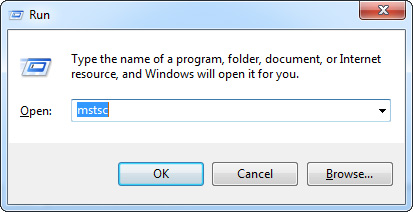
Chọn tiếp mục Options:
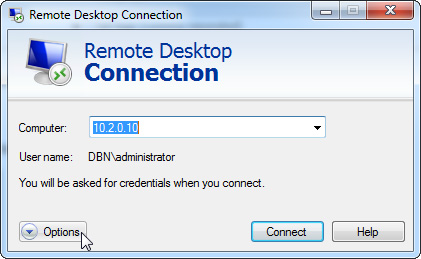
Tại đây, các bạn chuyển tới tab Local Resources:
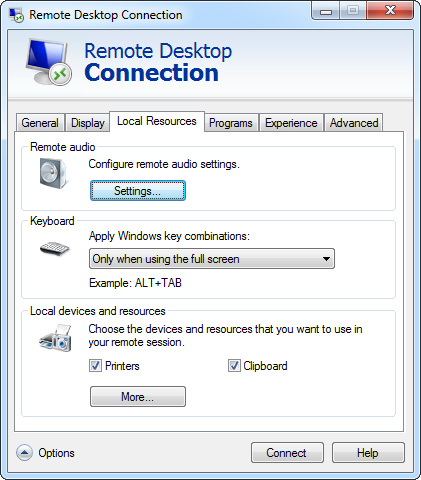
Nhấn tiếp nút More, chúng ta sẽ nhìn thấy danh sách các thiết bị có thể Forward tới máy tính điều khiển từ xa:
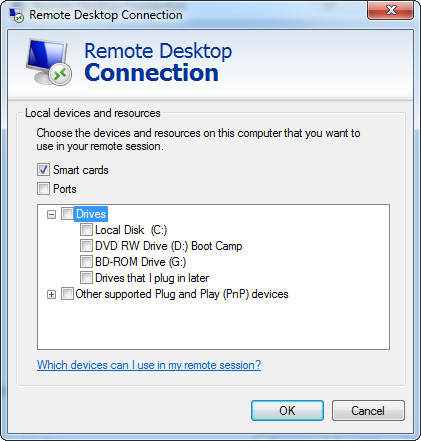
Những thiết bị hỗ trợ ở đây bao gồm ổ USB, ổ CD/DVD... đánh dấu vào ô checkbox tương ứng của ổ đĩa cần chia sẻ:
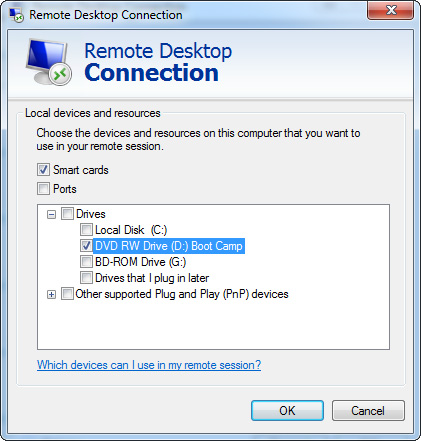
Sau đó, tiến hành kết nối như bình thường:
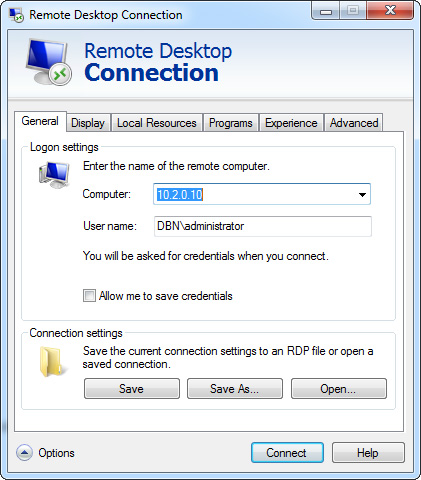
Khi mở cửa sổ Explorer trên máy tính được Remote, các bạn sẽ thấy ổ USB, ổ CD/DVD hiển thị như 1 thư mục đã được map:
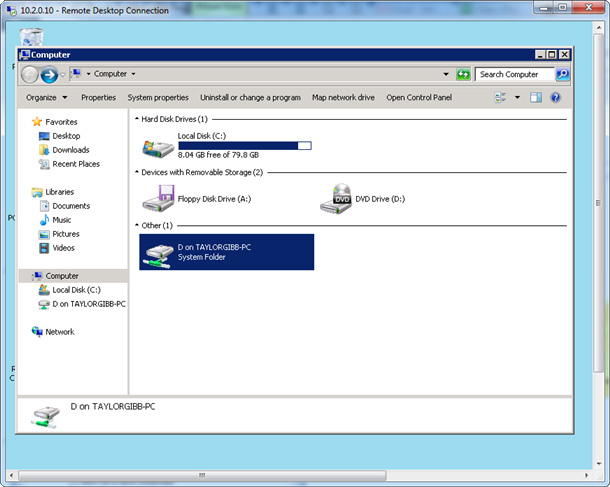
Rất đơn giản và dễ dàng, chúc các bạn thành công!
Tác giả: T.Anh (nguồn HowToGeek)
Nguồn tin: http://www.quantrimang.com.vn
Những tin mới hơn
Những tin cũ hơn
Giới thiệu khái quát NukeViet là một ứng dụng trên nền web có thể sử dụng vào nhiều mục đích khác nhau. Phiên bản đang được phát hành theo giấy phép phần mềm tự do nguồn mở có tên gọi đầy đủ là NukeViet CMS gồm 2 phần chính là phần nhân (core) của hệ thống NukeViet và nhóm chức năng quản trị nội...
Chủ nhật - 28/04/2024 09:16
Số TBMT: IB2400102187-00. Bên mời thầu: Sở Giao thông vận tải tỉnh Tuyên Quang. Đóng thầu: 10:00 08/05/24Chủ nhật - 28/04/2024 09:08
Số TBMT: IB2400103900-00. Bên mời thầu: Sở Giao thông vận tải tỉnh Tuyên Quang. Đóng thầu: 10:00 08/05/24Chủ nhật - 28/04/2024 09:00
Số TBMT: IB2400102401-00. Bên mời thầu: Sở Giao thông vận tải tỉnh Tuyên Quang. Đóng thầu: 10:00 08/05/24Chủ nhật - 28/04/2024 07:48
Số TBMT: IB2400103989-00. Bên mời thầu: CÔNG TY TNHH TƯ VẤN XÂY DỰNG VÀ THƯƠNG MẠI NTP. Đóng thầu: 07:00 10/05/24Chủ nhật - 28/04/2024 06:52
Số TBMT: IB2400103964-00. Bên mời thầu: Công ty TNHH Thương mại Dịch vụ Ngô Đạt. Đóng thầu: 07:00 09/05/24Chủ nhật - 28/04/2024 06:31
Số TBMT: IB2400103223-00. Bên mời thầu: SỞ GIAO THÔNG VẬN TẢI TỈNH ĐIỆN BIÊN. Đóng thầu: 10:00 16/05/24Chủ nhật - 28/04/2024 06:18
Số TBMT: IB2400103213-00. Bên mời thầu: Lữ đoàn 94. Đóng thầu: 08:00 10/05/24Chủ nhật - 28/04/2024 06:18
Số TBMT: IB2400103920-00. Bên mời thầu: CÔNG TY TNHH THƯƠNG MẠI DỊCH VỤ VÀ XÂY DỰNG HOÀNG DUY. Đóng thầu: 07:00 08/05/24Chủ nhật - 28/04/2024 06:01
Số TBMT: IB2400103947-00. Bên mời thầu: Văn phòng Bộ Quốc phòng. Đóng thầu: 10:00 10/05/24Chủ nhật - 28/04/2024 05:57
Số TBMT: IB2400103968-00. Bên mời thầu: CÔNG TY TRÁCH NHIỆM HỮU HẠN TƯ VẤN ĐẤU THẦU XÂY LẮP KK. Đóng thầu: 15:00 08/05/24Chủ nhật - 28/04/2024 11:13
Số KHLCNT: PL2400067619-00. Chủ đầu tư: Ban quản lý Quảng trường Nguyễn Tất Thành. Công bố: 22:13 28/04/24Chủ nhật - 28/04/2024 11:12
Số KHLCNT: PL2400067612-00. Chủ đầu tư: Ban quản lý Quảng trường Nguyễn Tất Thành. Công bố: 22:12 28/04/24Chủ nhật - 28/04/2024 10:37
Số KHLCNT: PL2400065265-01. Chủ đầu tư: Chi cục Dự trữ Nhà nước Phổ Yên. Công bố: 21:37 28/04/24Chủ nhật - 28/04/2024 10:31
Số KHLCNT: PL2400067724-00. Chủ đầu tư: ỦY BAN NHÂN DÂN XÃ BÌNH THẠNH. Công bố: 21:31 28/04/24Chủ nhật - 28/04/2024 10:29
Số KHLCNT: PL2400067723-00. Chủ đầu tư: Trường THPT Hương Thủy. Công bố: 21:29 28/04/24